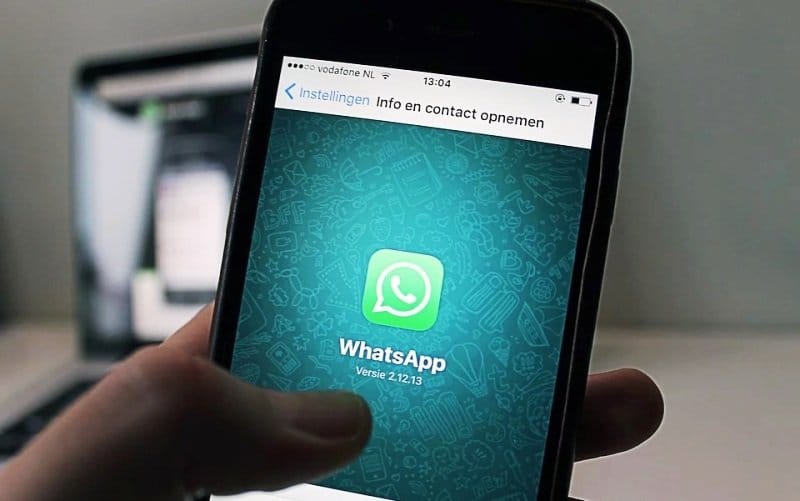Como recuperar conta clonada do WhatsApp? Se você perdeu sua conta do WhatsApp porque o número do seu celular foi clonado, veja neste tutorial algumas dicas de como recuperar e como evitar que ela seja hackeada outra vez.
Se você em algum momento abriu o app do WhatsApp no seu telefone e se deparou com a seguinte mensagem “Seu número de telefone não está mais registrado neste telefone. Isto provavelmente aconteceu porque você registrou seu número de telefone com o WhatsApp em um telefone diferente” é quase provável que o seu número foi clonado.
Seu WhatsApp parou de funcionar? Veja como resolver!
De alguma forma alguém conseguiu cadastrar o seu número em outro aparelho, e como nós sabemos, não é possível usar o mesmo número em dois dispositivos de telefonia móvel ao mesmo tempo. Quando isso acontece, o aplicativo do WhatsApp deixa de funcionar em um dos dispositivos, geralmente no da vítima.
Como recuperar uma conta clonada do WhatsApp?
Para recuperar sua conta, siga todas as etapas do nosso tutorial abaixo.
1 – Na notificação enviada pelo WhatsApp avisando sobre a exclusão do seu número, clique em “Confirmar“.

2 – Na tela seguinte, selecione o país, digite o DDD da sua cidade mais o número do seu telefone e toque em “Avançar“.
3 – Em seguida no pop-up que abrir, verifique se os dados digitados estão corretos e clique em “Ok” para confirmar.
4 – Aguarde o WhatsApp enviar o código de confirmação do via SMS. Depois digite os números no campo indicado para confirmar a verificação e desbloquear a sua conta.
Nota: Este procedimento não funcionará se o chip estiver bloqueado por validade.
O SMS de confirmação não chegou?
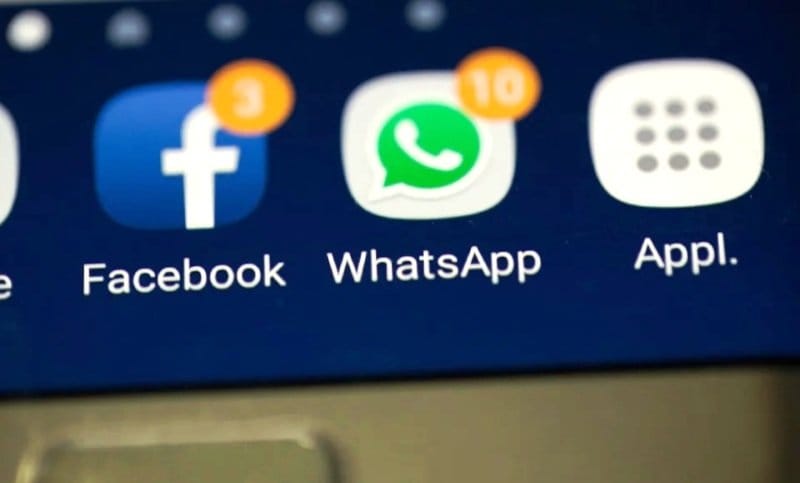
Se o código ainda não chegou, é provável que a pessoa que clonou o número do aparelho, tenha cadastrado um código de PIN em duas etapas.
Como gravar conversas do WhatsApp?
Nestes casos, os usuários prejudicados terão que aguardar entre 12 horas ou até 7 dias para recuperar sua conta novamente. Siga o passo a passo abaixo para recuperar sua conta.
- Passados os 7 dias (você pode tentar fazer este procedimento depois 12h), desinstale do seu aparelho o app do WhatsApp.
- Depois reinstale-o outra vez e solicite outro código de confirmação seguindo normalmente as mesma etapas citadas acima.
- Digite corretamente no campo indicado, o código de 6 dígitos que foi enviado para você via SMS.
- Quando aparecer solicitação do PIN e do e-mail, clique em “Esqueci” e em seguida toque em “Restaurar conta“.
- Feito isso, o seu WhatsApp será restaurado totalmente.
Entrando em contato com o suporte
Outra forma de recuperar sua conta, é entrar em contato com o suporte do WhatsApp. Para isso, envie um e-mail para “support@whatsapp.com”, digitando no campo do assunto “Perdido ou Roubado”.
No corpo do e-mail, coloque os dados “(+55 (XX) XXXXX-XXXX)” da sua conta e solicite que a mesma seja desativada. Após o envio e depois de um certo período, todos os aparelhos que estiverem usando o seu número de telefone no WhatsApp, serão definitivamente bloqueados.
Aguarde o suporte lhe enviar o código de segurança e use-o para configurar sua conta novamente no aplicativo.
Como evitar que seu número seja clonado outra vez?
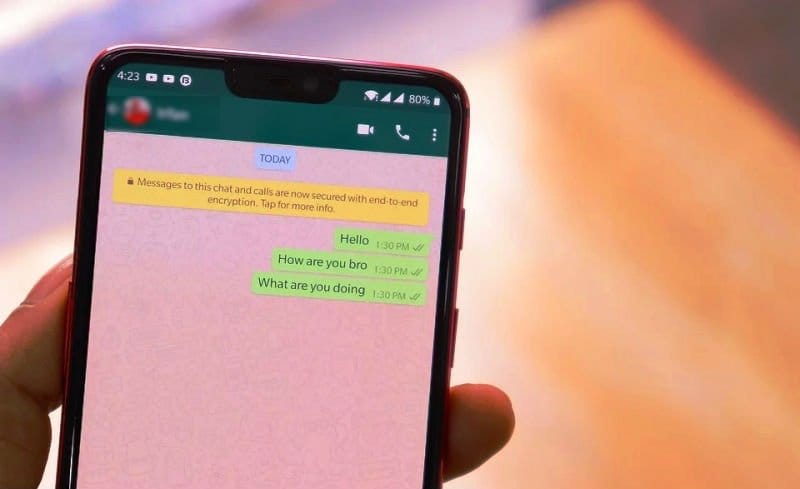
Ao ativar a opção de verificação em duas etapas, toda vez que você ou alguém tentar adicionar seu número de telefone no WhatsApp em outro dispositivo, será solicitado o PIN/senha que você configurou.
Desta forma, evitando que o larápio consiga se passar por você através do aplicativo. Se você não quer passar por este de problema novamente, siga algumas dicas para deixar sua conta mais protegida contra futuras tentativas de clonagens.
- Para habilitar, toque nos 3 pontinhos e selecione a opção “Configurações“.
- Agora toque em “Contas” e clique depois em “Verificação em duas etapas“.
- Na próxima tela, clique em “Ativar“.
- Na primeira etapa, será solicitado que você digite um PIN de 6 dígitos (anote esses dados em um lugar seguro para não esquecer). Repita os mesmos números no campo abaixo.
- Depois adicione um e-mail, confirme, toque em “Salvar” e depois em “Concluído” para finalizar.
Feitas as configurações acima, sua conta do WhatsApp estará sempre segura contra este tipo de invasão.